输入法的声音怎么开 设置输入法让电脑音箱发声
更新时间:2024-05-09 09:39:29作者:jiang
在日常使用电脑时,我们通常会使用输入法来进行文字输入,而如何设置输入法让电脑音箱发声,是许多人感兴趣的话题之一。通过调整设置,我们可以让输入法在输入文字时发出声音,这不仅可以提高输入的准确性,还能让整个输入过程更加有趣和生动。接下来我们将介绍如何开启输入法的声音设置,让电脑音箱发声,让你的电脑操作更加智能和便捷。
步骤如下:
1.方法如下:
首先,在桌面的最下面的最右边。也就是任务栏中,找到如下图的红线圈住的输入法图标

2.如上图一样,点击右键,在弹出的快捷菜单中选择“设置”,弹出如下图对话框!
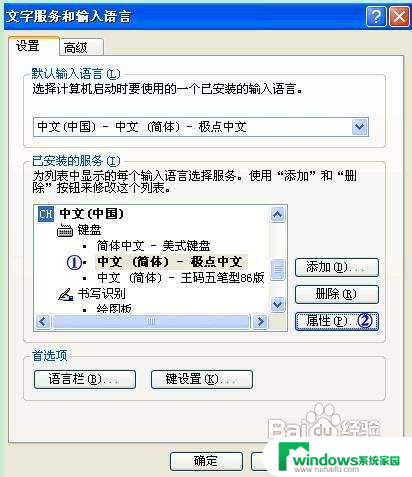
3.如上图,在①位置选择一种输入法。然后点击②位置的“属性”按钮,弹出如下图对话框!
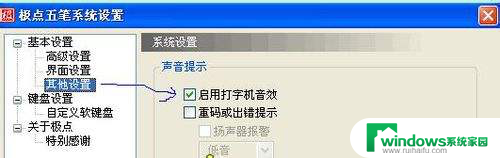
4.上图中,在“基本设置”里面找到“其它设置”。然后,在右边的面板中,在“启用打字机音效”的前面打上一个√勾。
最后点击“确认”按钮退出即可。
这样,当我们敲打键盘的时候,计算机的音箱就会发出声音了。
以上就是输入法的声音怎么开的全部内容,有需要的用户可以根据这些步骤进行操作,希望对大家有所帮助。
输入法的声音怎么开 设置输入法让电脑音箱发声相关教程
- 关闭输入法的声音 输入法声音关闭方法
- 百度输入法如何关闭声音 百度输入法怎么关闭按键声音
- 笔记本声音输入没声音 电脑麦克风输入声音测试步骤
- 小音箱插入电脑无声音 电脑插上音箱没有声音怎么调整
- 笔记本麦克风没有声音输入 笔记本麦克风声音无法输入
- 输入法的声音如何关闭声音 如何在手机上关闭输入法键盘声音
- 输入法怎么加拼音声调?快速学习添加拼音声调的方法
- 笔记本电脑无法找到声音输入设备怎么办?解决方法大揭秘!
- 百度输入法怎么显示拼音 百度输入法拼音模式设置方法
- 拼音符号怎么输入 电脑输入带音标的拼音符号方法
- 怎样设置录屏 电脑录屏软件怎么用
- 如何查看office激活状态 如何检查电脑上的office是否激活
- 电脑设置纸张大小在哪儿 页面纸张大小设置方法
- 程序运行提示bex问题事件 BEX崩溃问题如何解决
- iphone无法usb连接电脑上网 iPhone连接电脑USB无法上网解决方法
- 怎么在虎牙直播游戏 虎牙直播怎么在电脑上直播游戏